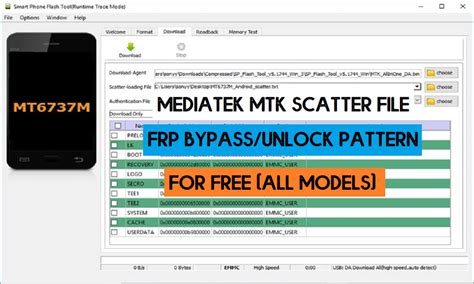Sebelum kita mulai, perlu diingat bahwa terdapat dua langkah utama yang harus dilakukan:
- Meng-Flash ROM Fastboot dengan SP Flash Tool.
- Merehat NVRAM dan menulis IMEI menggunakan Maui META.
Prasyarat
Sebelum memulai, Anda perlu mengunduh semua file berikut:
- Latest Xiaomi Redmi Note 4 Fastboot ROM (Global Stable version)
- SP Flash Tool
- MediaTek USB drivers
- Maui Meta Tool
- WinZip
Selain itu, Anda juga harus melakukan beberapa hal berikut:
- Menonaktifkan Driver Signature Enforcement pada Windows. Artikel ini menunjukkan cara melakukannya pada Windows 7, Windows 8, dan Windows 10.
- Mengaktifkan USB Debugging dari Developer Options pada Xiaomi Redmi Note 4. Anda perlu mengunjungi Settings > About phone > Tap MIUI version 7 kali untuk mengaktifkan Developer Options. Lalu, pergi ke Settings > Additional Settings > Developer Options > Turn on USB Debugging.
- Mengunduh dan menginstal MediaTek USB drivers.
- Mengunduh dan menginstal WinZip.
Anda sekarang siap memulai dengan langkah pertama.
Step A: Flashing Fastboot ROM with SP Flash Tool
- Unzip SP Flash Tool dan jalankan flash_tool.exe sebagai Administrator.
- Unzip Fastboot ROM yang diunduh earlier dengan WinZip.
- Klik pada Download Agent dan pilih MTK_AllInOne_DA.bin dari folder SP Flash Tool.
- Klik pada Scatter-loading dan pilih MT6797_Android_scatter.txt dari folder unzipped ROM.
- Lepaskan handphone Anda dari komputer jika masih terhubung dan matikan handphone.
- Pilih Format All + Download dari menu dropdown. Sekarang, klik tombol Download.
- Tahan tombol volume down dan hubungkan kabel microUSB ke handphone Anda. Jika Anda mendapat BROM ERROR: STATUS_DA_EXCEED_MAX_NUM, hubungkan handphone tanpa menahan tombol volume down.
- Proses flashing akan dimulai. Kemungkinan error lainnya adalah STATUS_SEC_IMG_TOO_LARGE. Cara untuk mengatasi masalah ini adalah dengan mengunduh CUST.IMG yang lebih kecil dan menggantikan file tersebut di dalam folder unzipped ROM, lalu memulai dari awal.
- Setelah beberapa waktu, proses akan selesai.
Pada titik ini, Anda dapat menyalakan handphone. Proses booting dapat memakan waktu sebanyak 5 menit, tapi kita belum selesai. Kita masih perlu mematikan handphone lagi dan melanjutkan ke langkah kedua.
Step B: Merehat NVRAM and Writing IMEI using Maui META
-
Instal Maui Meta Tool dan jalankan. Pilih Options dan centang Only Preloader Port.
-
Pastikan drop-down pada kiri adalah set at IMEI download dan yang kanan adalah set at USB COM. Sekarang, klik Reconnect.
-
Dengan handphone Anda mati, hubungkan kabel microUSB ke handphone dan tunggu sebentar. Handphone Anda akan terdeteksi setelah logo Mi muncul. Jangan perlu menekan tombol power button seperti yang diinstruksikan. Setelah handphone terdeteksi, pilih drop-down menu pada kiri menjadi IMEI download.
-
Sebuah jendela baru akan muncul. Klik Change NVRAM Database File, lalu klik NO untuk memilih file NVRAM Anda.
-
Sekarang, pergi ke folder unduhan ROM dan pilih file EDB yang bernama MDDB_InfoCustomAppSrcP_MT6797…. Inilah file database NVRAM dan memiliki ukuran 57MB untuk Xiaomi Redmi Note 4.
-
Setelah memilih file ini, file NVRAM akan ditulis ke handphone dalam waktu beberapa detik. Pesan sukses di bagian bawah jendela akan menunjukkan ini.
-
Setelah ini, masukkan nomor IMEI Anda ke ruang yang disediakan untuk SIM 1. Anda hanya dapat menulis 14 digit, sedangkan digit ke-15 akan muncul secara otomatis di box CheckSum. Klik Download To Flash untuk menulis IMEI ke handphone Anda. Perlu diingat bahwa Anda harus menggunakan IMEI yang valid. Jika Anda tidak dapat mendapatkan IMEI asli dari kotak paket handphone, Anda mungkin perlu menggunakan aplikasi penghasil IMEI lainnya.
-
Setelah selesai, handphone Anda akan siap digunakan.
Dengan demikian, kita telah berhasil mengatasi masalah IMEI dan NVRAM pada Xiaomi Redmi Note 4.